Joyoshare Media Cutter-recension: Ganska bra
Letar du efter en medieskärare och snickare med några ytterligare funktioner?
Det finns många professionella och personliga användningsområden för media cutter programvara. Du kan klippa och gå med i de bästa ögonblicken om du gjorde en lång video av någon händelse och du kan klippa oönskade scener eller ramar. Alla som vill släppa innehåll genom videor behöver också en bra mediaklippare. Innan du investerar i något under solen, rekommenderas det starkt att läsa en detaljerad recension av produkten.
I den här artikeln är vi recenserar Joyoshare Media Cutter för att hjälpa dig att nå ett gott omdöme om denna programvara.
Innehåll
- 1 Joyoshare Media Cutter recension
- 1.1 1. Klipp enkelt ut en eller flera delar från en video eller ett ljud
- 1.2 2. Klipp och slå samman utan att kompromissa med kvaliteten
- 1.3 3. Klipp ut och se/lyssna på videon/ljudet i realtid
- 1.4 4. Konvertera eller extrahera till valfritt filformat
- 1.5 5. Missar inte någon ram
- 1.6 6. Redigera video- och ljudklipp
- 1.7 7. Snabb
- 1.8 För-och nackdelar
- 2 SLUTOMDÖME
Du kan ladda ner Joyoshare Media Cutter från deras officiella hemsida. Den är tillgänglig för både Windows och Mac.
De erbjuder en gratis rättegång för. Du kan prova programvaran och klippa och konvertera 5 videor gratis och veta om det är värt det.
Joyoshare Media Cutter erbjuder många funktioner förutom de grundläggande funktionerna som är viktiga för att klippa och redigera en video och ljud. Du kan klippa, slå samman, redigera och konvertera video- och ljudfiler av nästan alla format i enkla steg. Så först, låt oss ta en detaljerad titt på funktionerna i denna programvara.
1. Klipp enkelt ut en eller flera delar från en video eller ett ljud
Joyoshare Media Cutter gör det mycket enkelt att klippa en video även för en nybörjare. Oavsett vilken del du vill trimma ur videon kan du manuellt ställa in starttid och sluttid. Du kan också ställa in båda tiderna medan videon spelas upp. Klicka bara på de separata dedikerade kontrollknapparna, t.ex. ‘Ställ in starttid för segment’ och ‘Ställ in sluttid för segment’. Du kan klippa så många klipp som du vill åt gången.
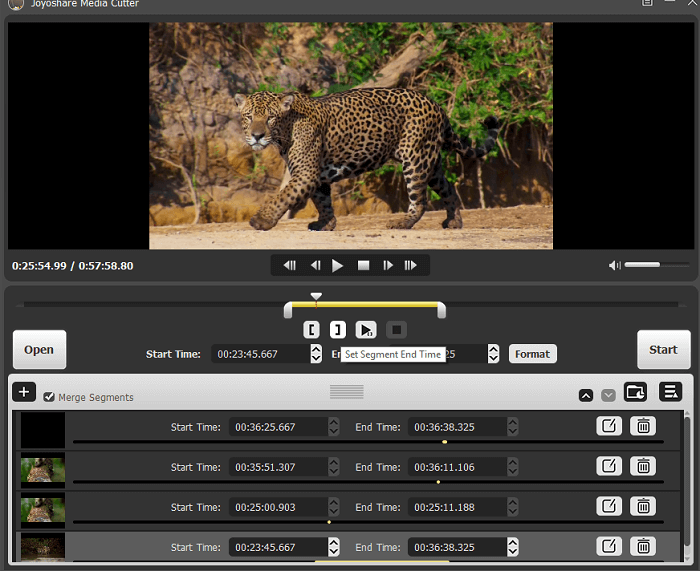
2. Klipp och slå samman utan att kompromissa med kvaliteten
Videor och ljud kan trimmas utan att det påverkar kvaliteten oavsett om det är HD-videor eller vanliga videor. Klicka på ‘format‘-knappen och välj mellan ‘Hög’ eller ‘Kodningsläge’. I ‘Kodningsläge’ kan du välja format för många specifika enheter som iPhone X, iPhone8, iPad, Galaxy S8, Galaxy Tab, Google Pixel etc. eller allmänna enheter som Apple, Android, Windows etc. När du är klar med urval och redigering kan du välja att slå samman alla segment. Eller gör ett separat klipp för alla val.
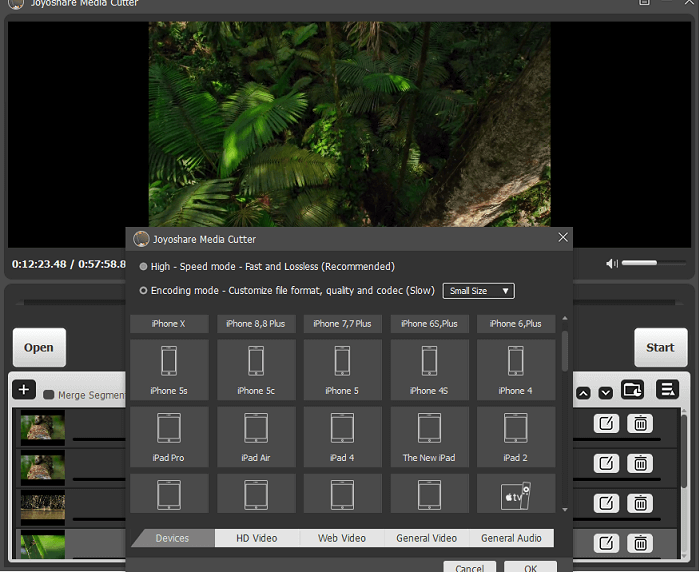
3. Klipp ut och se/lyssna på videon/ljudet i realtid
Videon eller ljudet spelas upp när du väljer tidpunkter för klippen du klipper. Så om du inte är säker på att du klipper scenen vid exakta tidpunkter, får du bara spela det segment som du klippte. Du kan pausa/spela och göra nödvändiga ändringar.
4. Konvertera eller extrahera till valfritt filformat
Du kan konvertera din video till nästan alla filformat som används mest. Bortsett från förinställningarna för olika enheter som förklaras ovan, tillåter Joyoshare Media Cutter att konvertera din fil till HD-videoformat som HD MP4, HD AVI, HD MKV etc. och allmänna videoformat som MP4, MOV, AVI, MKV, JPEG, 4K, 3GP , WebM etc. Som du kan se på skärmdumpen här har du även möjlighet att göra ändringar i formaten, som ljudkvalitet, upplösning etc.
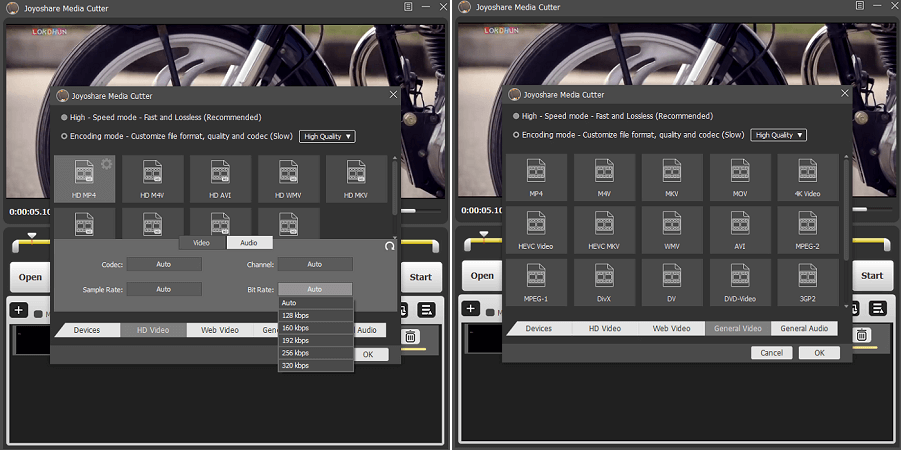
Du kan också ändra ljudformat för dina låtar eller andra ljudfiler till MP3, M4A, AAC, WAV etc. och extrahera ljud från en video också.
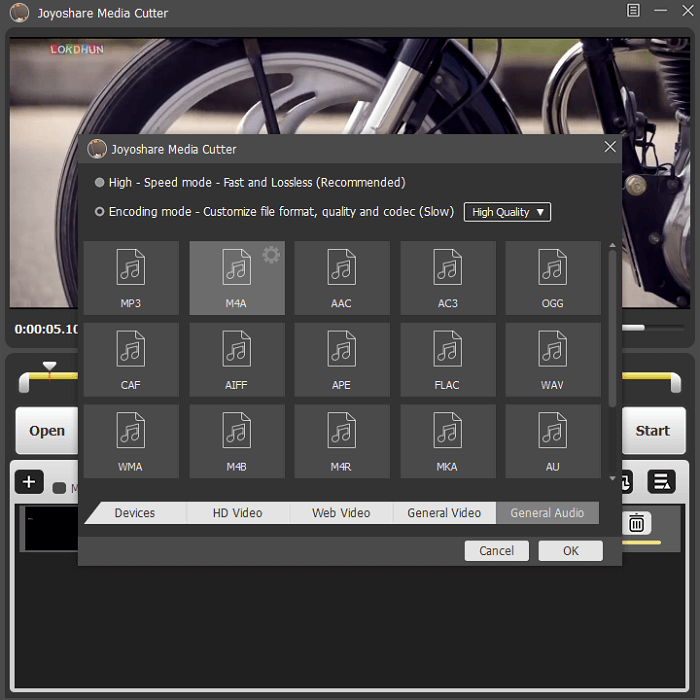
5. Missar inte någon ram
Här är en annan trevlig funktion i denna mediaskärare. Det finns två uppsättningar kontrollknappar för att framåt och bakåt videon. En uppsättning låter dig flytta och stanna vid nästa eller föregående nyckelbildruta. Nyckeln hoppar över 1,2,10 eller valfritt antal sekunder beroende på nyckelbildrutornas längder. Den andra uppsättningen låter dig flytta och stanna vid nästa eller föregående bildruta som vanligtvis är 0.02 sekunder till 0.10 sekunder framåt eller bakåt. Detta innebär att du kan välja eller klippa till och med den minsta delen av videon med mycket små detaljer.
6. Redigera video- och ljudklipp
Nu är det här det bästa jag gillade med den här programvaran. De segment du väljer kan redigeras på olika sätt med hjälp av så många redigeringsfunktioner som Justera, Effekt, Vattenstämpel, Texta och ljud. Genom att använda dessa funktioner kan du beskära delarna av videoskärmen, ändra kontrast, ljusstyrka, mättnad, nyans, applicera effekter som Blue Sea, Fireworks, Rain, Snowflakes, applicera helt olika ljudfiler i en video etc.
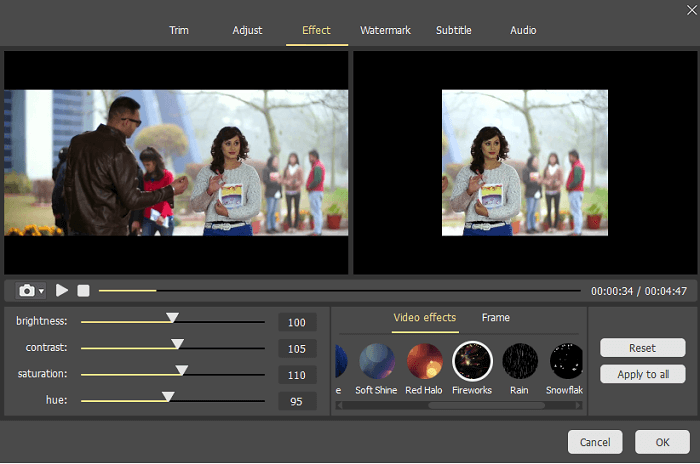
7. Snabb
Videon du vill redigera eller trimma laddas upp i programvaran inom bara några sekunder. Och mediaskäraren har ganska snabb bearbetning som klipper och konverterar ditt videoklipp eller musikfil med 60 gånger snabbare än vanliga skärare. Som jag berättade tidigare så går det inte att kompromissa med kvaliteten även vid denna hastighet.
För-och nackdelar
Nu när du känner till alla specifikationer och kapaciteten hos programvaran, låt oss ta en titt på för- och nackdelarna med att välja denna programvara.
Fördelar
- Mycket lätt att använda.
- Redigeringsfunktioner är ett stort plus.
- Fungerar smidigt utan fördröjningar och tar mycket mindre RAM-utrymme.
- Stöder hundratals format.
Nackdelar
- Detta är en stor nackdel med den här programvaran att den bara sammanfogar delar från samma video som du bara väljer vid den tiden. Det betyder att du inte kan slå samman två separata videor från din samling. Jag använder mest dessa typer av programvara för att skapa en jukebox av mina olika spellistor men det kommer inte att vara möjligt här.
- Det finns heller inget alternativ att förhandsgranska videon som du får efter att ha slagit samman de valda segmenten. Du kan bara se videon efter att ha sparat den.
- Det finns inget direkt sätt att ‘ta bort’ en oönskad del av en video om den är mitt i videon. Du måste klippa segmenten före och efter den oönskade delen och sedan slå samman dem. Det skulle vara trevligt om det fanns ett alternativ att välja om du vill ‘behålla’ eller ‘ta bort’ det valda segmentet av videon.
SLUTOMDÖME
Om du vill ha programvara för att redigera en video i taget som en picknick eller äktenskapsvideor, tutorials, DIY, dans, husdjur, djurlivsvideor etc. så är denna programvara för användbar för dig.
Välj önskade ögonblick, steg eller rörelser och skapa en trevlig video av det. Jag gillade personligen hur du kan välja en ram eller scen från bråkdelar av en sekund.
Redigeringsfunktionerna är också definitivt värda ett försök. Men om du letar efter en videoklippare och sammanslagning för att skapa en spellista, visa lite mixningsförmåga eller göra en berättande video med scener emellan, så kommer detta att vara till mindre hjälp. Prova det nu genom att ladda ner från deras officiella hemsidan.
Senaste artiklarna